Обзор интеграций Google Analytics 4 с другими инструментами
12.05.2023
Google Analytics 4 (GA4) представляет собой обновленную версию Google Analytics, которая предоставляет новые возможности и функционал для анализа поведения пользователей на вашем веб-сайте. Одним из преимуществ инструмента является его интеграция с рядом других. В этой статье мы рассмотрим, как подключить к GA4 Google Ads, Google Tag Manager и соцсети.
Содержание
1. Зачем подключать GA4 к Google Ads и как это сделать?
1.1. Преимущества интеграции Google Analytics 4 и Google Ads
1.2. Как подключить?
2. Подключение GA4 к Google Tag Manager: зачем и как
2.1. Как подключить Google Analytics 4 к GTM?
2.2. Зачем добавлять Google Analytics 4 на ваш сайт именно через GTM?
3. Социальные сети и Google Analytics 4: какие преимущества и как настроить интеграцию
3.1. Отслеживание трафика веб-сайта с Facebook: первый способ
3.2. Второй способ – специальный отчет GA4
3.3. Какие преимущества интеграции Google Analytics 4 и соцсетей?
4. Итоги
Зачем подключать GA4 к Google Ads и как это сделать?
Преимущества интеграции Google Analytics 4 и Google Ads:
получения более подробной информации о поведении пользователей: интеграция позволяет получить больше данных о пользователях, взаимодействующих с вашей рекламой на Google Ads. Вы можете отслеживать их действия на вашем веб-сайте и получить более подробную информацию о том, как они взаимодействуют с контентом и рекламными материалами. Совершают ли они покупку или совершают какую-либо другую конверсию?
повышение эффективности рекламы: вы сможете анализировать результативность вашей рекламы на Google Ads и отслеживать конверсии, которые она генерирует.
- Создав события конверсии в своем ресурсе GA4, вы можете импортировать их в свой аккаунт Google Ads и использовать для отчетов и назначения ставок (оптимизация ставок для увеличения конверсий).
- Вы можете исключить отдельные события и пользовательские параметры персонализации рекламы.
улучшение таргетинга: интеграция GA4 с Google Ads позволяет создавать расширенные аудитории на основе данных о поведении пользователей на вашем веб-сайте и взаимодействии с вашей рекламой. Вы можете создавать аудитории, которые более вероятно совершат покупки или выполнят другие действия на вашем веб-сайте. Кроме этого, вы можете настроить ретаргетинг.
Настройка интеграции Google Analytics 4 из Google Ads достаточно проста. Для этого:
- Создайте аккаунт Google Analytics 4 и подключитесь к веб-сайту. Как это сделать читайте в нашем чеклисте по ссылке и качайте pdf-версию в телеграм-канале.
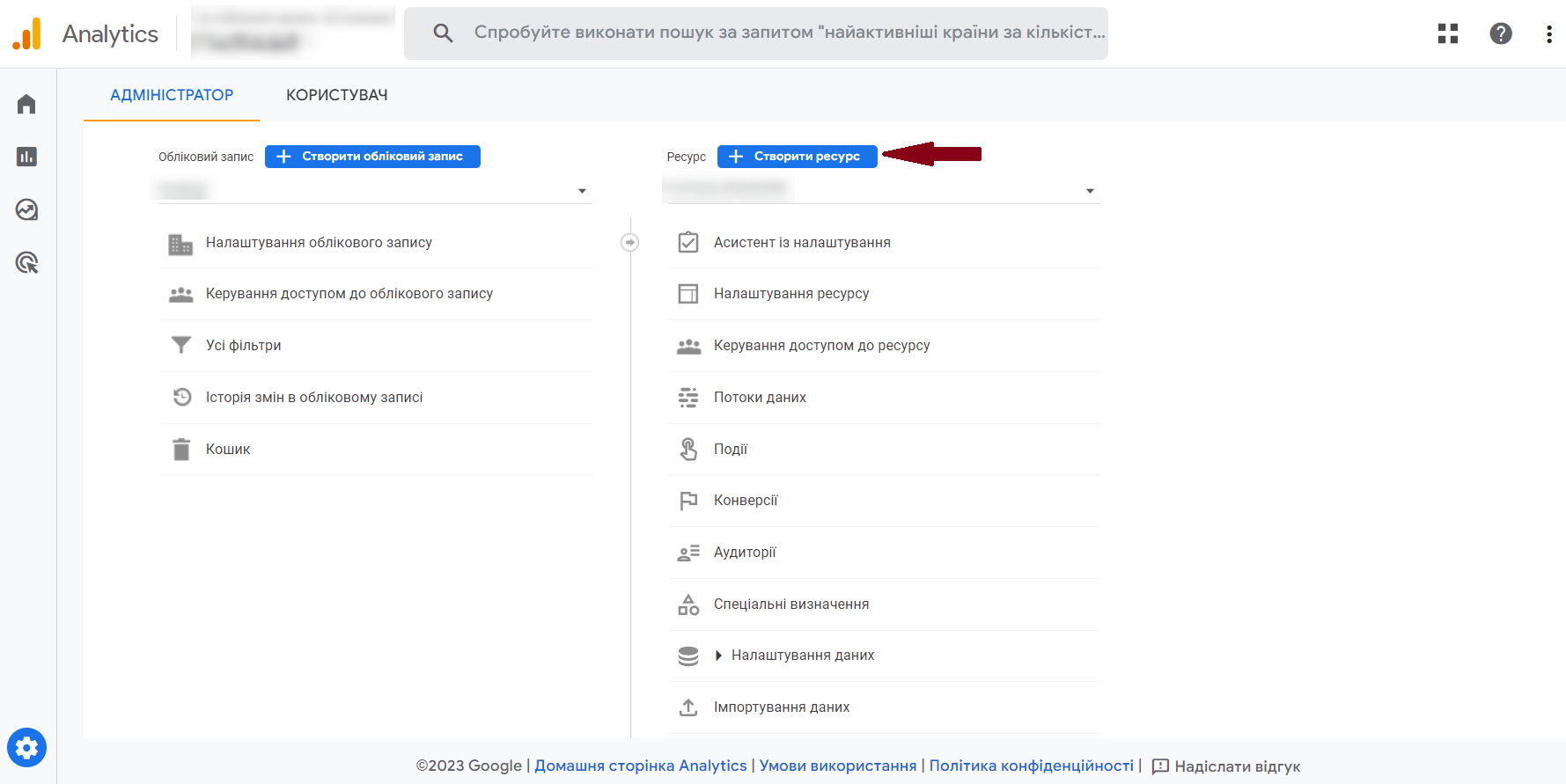
- Войдите в свой аккаунт Google Ads и выберите «Инструменты и параметры» в правом верхнем углу экрана.
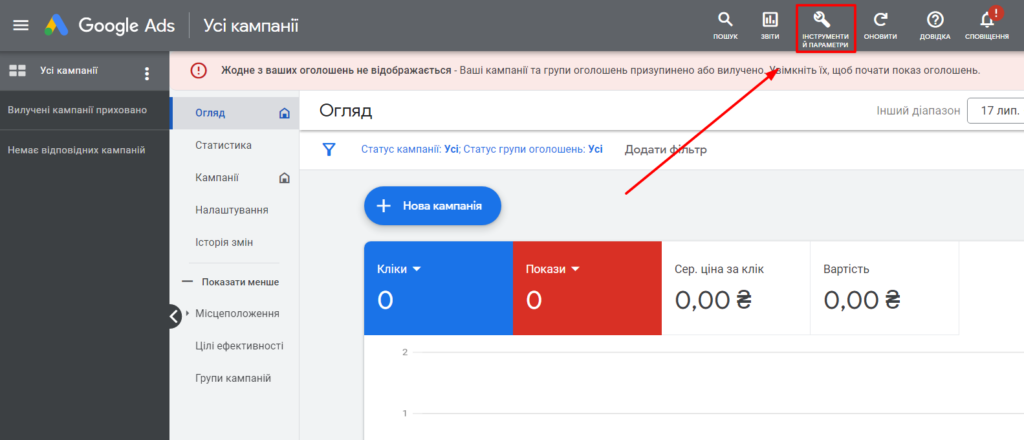
- Выберите «Отслеживание» и нажмите «Google Analytics».
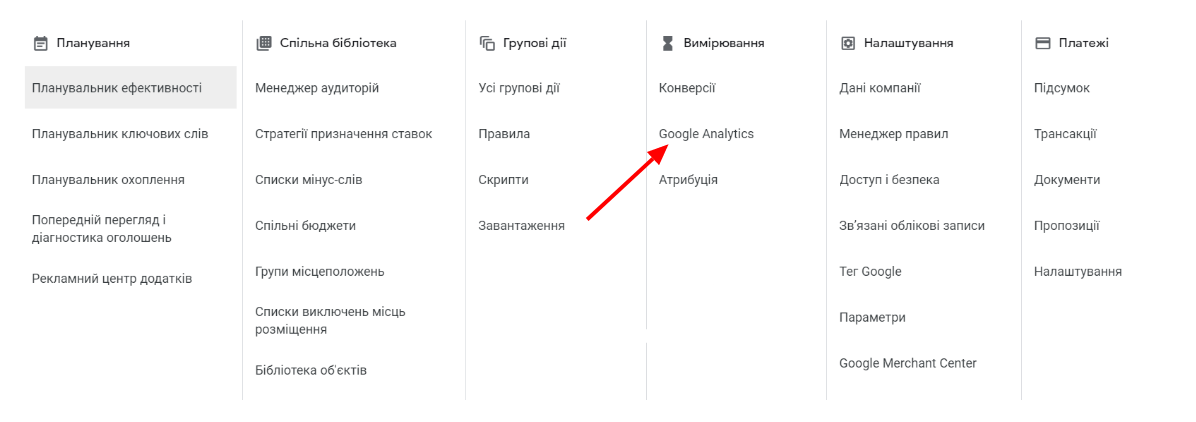
- Выберите свой аккаунт Google Analytics 4 и соответствующий поток данных.
- Нажмите кнопку «Сохранить» и проверьте правильность интеграции, проведя тестовое отслеживание..
Подключение GA4 к Google Tag Manager: зачем и как
Google Tag Manager (GTM) – это бесплатная комплексная система управления тегами. Диспетчер тегов позволяет добавить и настроить теги отслеживания активности пользователей разных систем аналитики на сайт без помощи программистов. Сейчас нас интересует именно интеграция Google Analytics 4 в Google Tag Manager.
Фактически Google Tag Manager выступает посредником между GA4 и вашим сайтом. Как это работает?
Вам нужно зайти в ваш аккаунт Google и перейти к Tag Manager. После чего нажать «Создать аккаунт» и настроить Google Tag Manager, после чего добавить его код на свой сайт. Подробнее о возможностях и пошаговых настройках Google Tag Manager в нашем материале по ссылке.
Когда вы уже прошли первый этап – пора соединять возможности Google Analytics 4 и Google Tag Manager. Для этого в нужном контейнере Менеджера тегов Google:
- Нажмите Теги > Создать. Добавьте название и в разделе Конфигурация тега выберите «Google Analytics: конфигурация GA4».
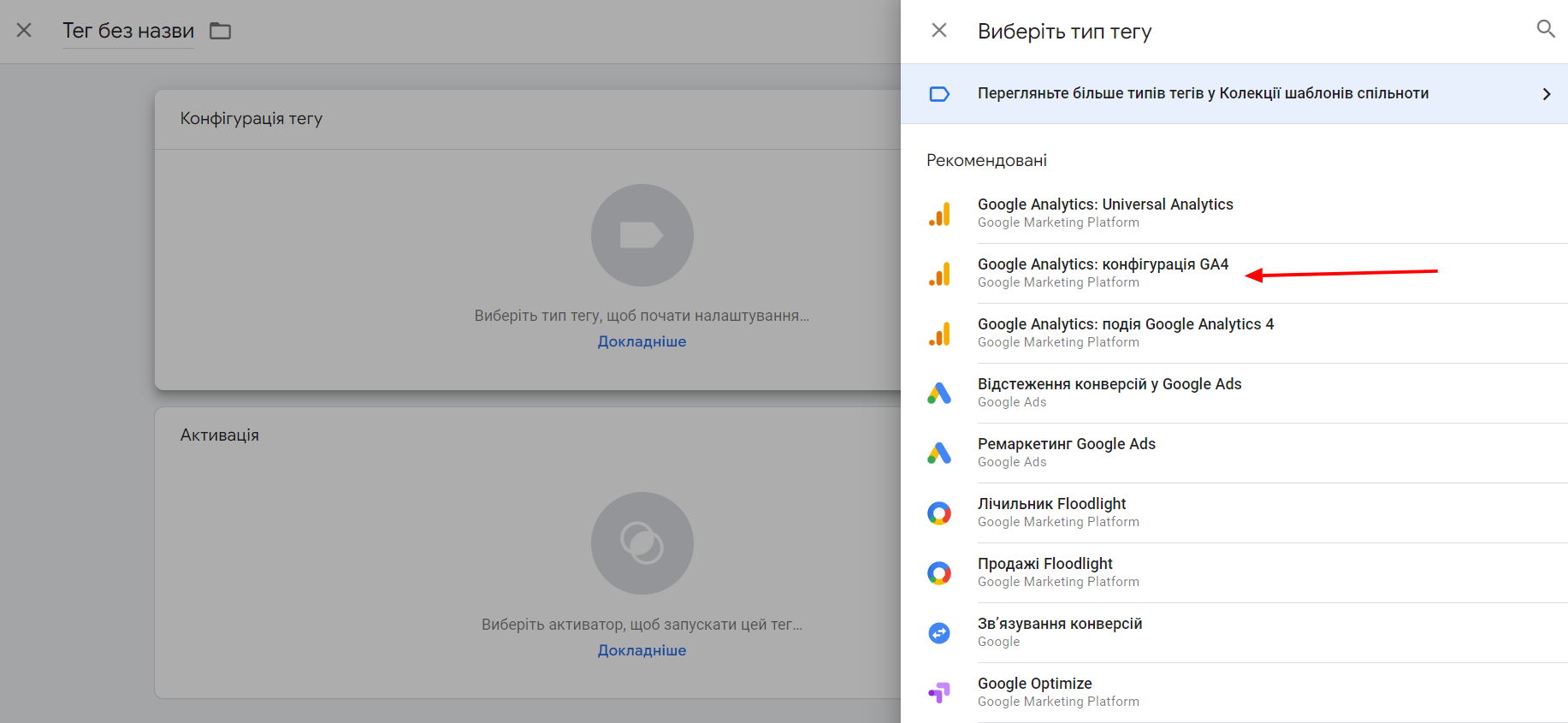
- Настройте тег.
- В поле «Идентификатор потока данных» введите идентификатор с префиксом «G-«.
- Добавьте активатор тега Initialization – All pages.
Сохраните тег и опубликуйте на вашем сайте. После добавления нового счетчика Google Analytics 4 на сайт в течение 24 часов (иногда даже 48) начнут поступать первые данные.
Зачем добавлять Google Analytics 4 на ваш сайт именно через GTM?
Наиболее очевидная – быстрая и простая установка
Загрузка кода GA4 непосредственно на ваш сайт может быть сложной, особенно если вы не веб-разработчик. GTM позволяет добавлять код GA4 на ваш сайт всего в нескольких шагах.
Увеличение скорости загрузки страницы
Загрузка кода Google Analytics 4 напрямую может замедлить работу вашего сайта, особенно если у вас уже есть много дополнительных фрагментов кода. GTM позволяет загружать код GA4 асинхронно, что увеличивает скорость загрузки страницы вашего сайта.
Широкие возможности для улучшения аналитики вашего сайта:
- Полный контроль над тегами и событиями
Google Tag Manager позволяет добавлять, изменять и удалять теги и события, используемые для сбора данных в GA4. Это означает, что вы можете настроить сбор данных в соответствии со своими потребностями, добавлять собственные поля для сбора специфической информации и изменять настройки тегов и событий в реальном времени.
- Настройка конверсий и целей
GTM позволяет легко настраивать цели и конверсии для отслеживания вашего сайта. Это позволяет собирать более подробную информацию о том, как пользователи взаимодействуют с вашим сайтом.
Чтобы настроить отслеживание конверсий на сайте, перейдите в раздел События. Здесь можно увидеть автоматические события, отслеживаемые Google Analytics. В основном это стандартные для любого сайта действия: клик, просмотр страницы, скроллинг, первый переход на сайт и т.д. Если вы хотите отследить заявки, клик на номер или другое действие на сайте, которое вас интересует как конверсия или цель, необходимо создать собственное событие.
Социальные сети и Google Analytics 4: какие преимущества и как настроить интеграцию
Интеграция Google Analytics 4 и социальных сетей позволяет собирать данные о взаимодействии с вашим сайтом, которые пришли из социальных сетей. Кроме того, это возможность анализировать взаимодействие пользователей с вашим контентом и рекламными кампаниями в социальных сетях.
Пожалуй, самая популярная соцсеть для рекламы – Meta (Facebook и Instagram). Потому о способе взаимодействия Google Analytics 4 и социальных сетей поговорим на примере отслеживания трафика веб-сайта с Facebook.
Как получить данные?
Google Analytics 4 автоматически отслеживает трафик в Facebook, но где вы можете найти его в своих отчетах?
Первый способ – открыть отчет о получении трафика
В Google Analytics 4 найдите отчет, перейдя в Отчеты > Источники трафика > Привлечение трафика.
Перед вами появится табличка, если вы провернете вниз, то увидите раздел под названием Organic Social – сюда GA4 заносит ваш трафик из социальных сетей, включая Facebook.
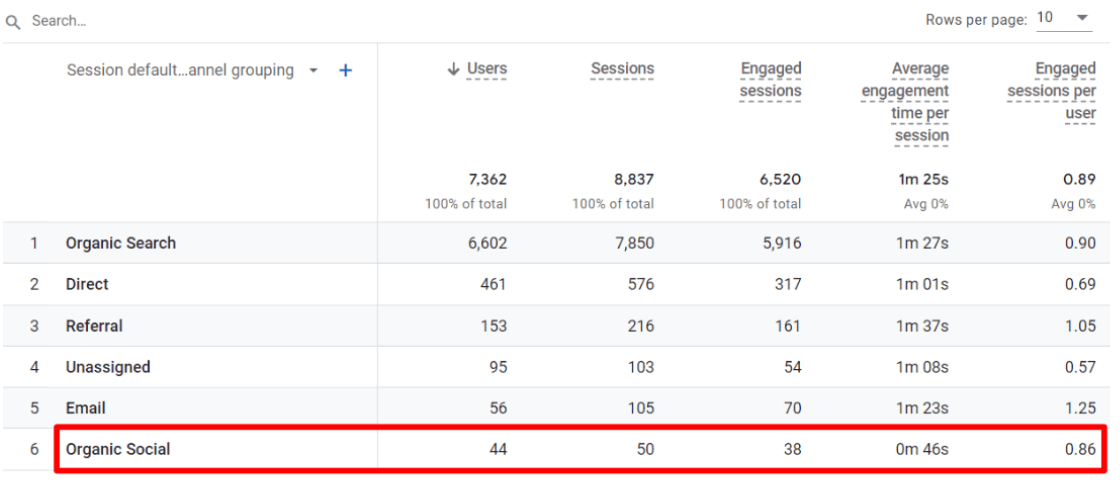
Но нас сейчас интересует только Facebook. Как получить данные о трафике только из этой соцсети?
Для этого следует создать дополнительный раздел таблицы. Нажмите на синий плюсик, щелкните синий знак плюс, чтобы добавить в таблицу дополнительное измерение. При настройке выберите Источники трафика > Источник сеанса.
В новом окне, появившемся перед вами, в панели поиска введите «facebook». Теперь у вас есть отчет, содержащий только ваш трафик из Facebook.
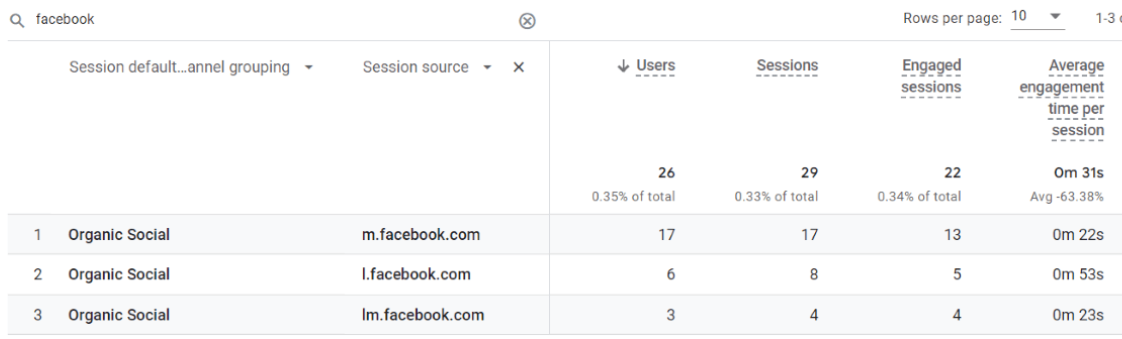
Второй способ – специальний отчет GA4
В чем преимущество этого метода? Во-первых, вы получите глубокий отчет о трафике с Facebook, а во-вторых, вам нужно создать его только один раз и юзать все последующее время.
Как создать специальный отчет Google Analytics 4 о трафике с Facebook – пошаговая инструкция
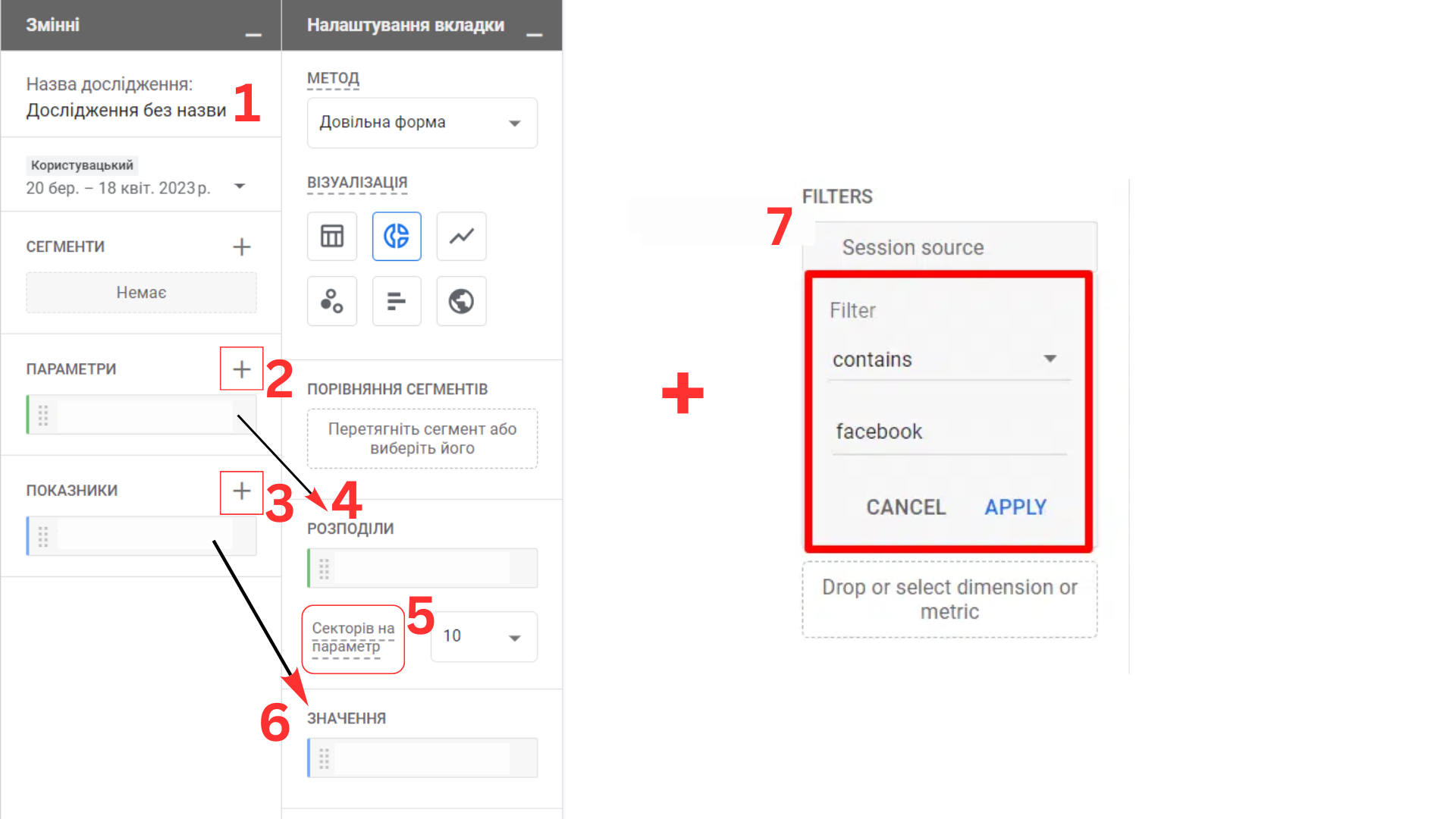
Сначала откройте GA4 и перейдите в Центр Анализа (вкладка «Обзор»). Создайте пустой отчет. Сначала дайте ему название, например, Facebook Traffic Explorer, после чего настройте раздел “Параметры”. Для этого щелкните плюс и в поиске найдите «источники сеанса» и «целевая страница». Теперь вам нужно настроить раздел «Показатели» – нажмите на плюсик и выберите следующие:
- сеансы;
- привлеченные сеансы;
- коэффициент привлечения;
- среднее время взаимодействия за сеанс;
- доход (необязательно).
Преемник шаг – перетащите параметр “Целевая страница” в блок “Разделы” вправо. В пункте “Секторов на параметр” или “Показать строки” (в зависимости от выбранного шаблона отчета) увеличьте количество блоков для показа (стандартно предлагает 10). Затем перетащите все пункты из блока «Показатели» в поле «Значение».
Последний шаг – перетащите параметр “Источники сеансов” в поле “Фильтры”. Снизу появится меню, в котором следует выбрать «содержит» и ввести значение «facebook». Нажмите «Применить» и готов!
В такой отчет вы можете добавить все, что имеет для вас значение. Возможно, вы надеетесь, что ваши посетители из Facebook заполнят ваши формы. В этом случае вы можете добавить это событие как “Параметр” и перетащить в поле “Значение” и “Фильтры”.
Какие преимущества интеграции Google Analytics 4 и соцсетей?
Конечно, подобные метрики вы можете отслеживать в сервисах аналитики конкретной соцсети, например, в Facebook Insights. Однако эта аналитика покажет то, как ваша аудитория взаимодействует с вашей страницей в соцсети, но чтобы узнать, что происходит после того, как пользователь Facebook нажимает ссылку и переходит на ваш веб-сайт, полезна будет именно интеграция с Google Analytics 4. Так вы сможете:
- отследить взаимодействия с рекламой в социальных сетях;
- оценить эффективность социальных сетей как канала привлечения посетителей (вы можете отслеживать, сколько новых посетителей посещают ваш сайт из соцсетей, какие страницы они просматривают, сколько времени они проводят на сайте и какие действия выполняют на сайте);
- улучшить рекламную стратегию (можете понять, какие типы контента привлекают пользователей из разных соцсетей, и использовать эти знания для улучшения вашей рекламной стратегии и увеличения продаж);
В общем, интеграция Google Analytics 4 и социальных сетей позволяет получить более полную картину о том, как ваши пользователи взаимодействуют с вашим сайтом через соцсети.
Итоги
Google Analytics 4 – один из самых мощных маркетинговых инструментов. Он предоставляет маркетологам более гибкую аналитику и способы прогнозирования поведения пользователей. Особое место занимают интеграции Google Analytics 4. Если подытожить все, упомянутое выше, то в целом интеграции:
- помогают собирать подробные данные о пользователях, их поведении и взаимодействии;
- позволяют отслеживать, откуда приходит трафик на ваш сайт и как он преобразуется в конверсии;
- дают данные о влиянии социальных сетей на поведение пользователей, что позволяет оптимизировать социальные
- медиа-стратегии и помогает привлекать больше пользователей на ваш веб-сайт.




